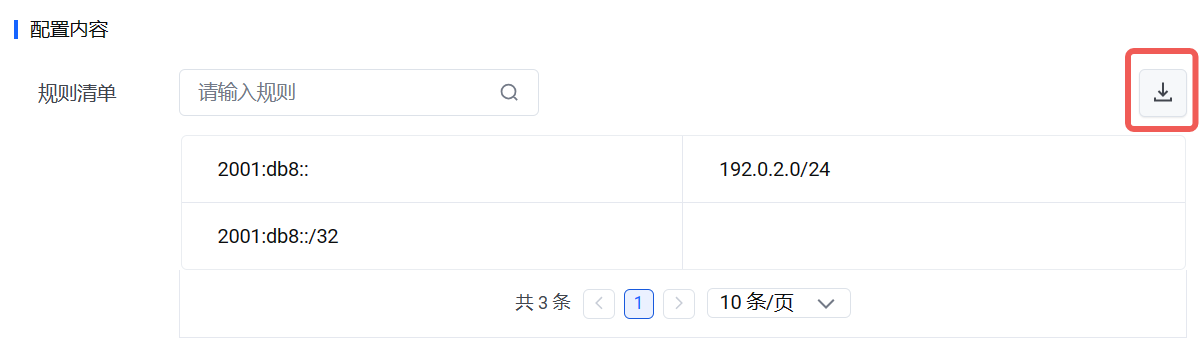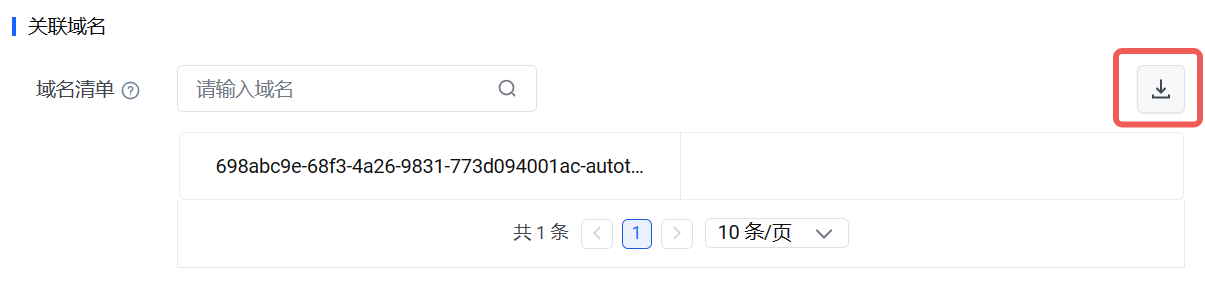本文档介绍了火山引擎内容分发网络(CDN)中的 "全局配置" 功能。
说明
当前,如果您需要使用该功能,请 提交工单。
功能描述
全局配置扩展了域名的配置能力,具有以下优点:
- 提升了黑白名单的容量。例如,"IP 黑名单" 可以包含高达 30,000 个条目。
- 提升了域名配置的效率。一个全局配置可与多个域名关联。
- 提供了 "通用列表" 类型,可以在额外的域名配置中被使用。
一个全局配置的修改可立刻应用于其关联的所有域名。
说明
当前,您可以在全局配置中创建 IP 黑名单、IP 白名单、Referer 黑名单、Referer 白名单和通用列表。
创建全局配置
通用操作步骤
- 登录 火山引擎内容分发网络控制台。
- 在左侧导航栏,点击 配置优化 > 全局配置。

- 在 全局配置 页面,点击 新增。
- 在 新增全局配置 页面,输入配置名称并指定该全局配置将要归属的项目。
- 基于全局配置的类型进行额外设置。
- 配置完成后,点击 提交。配置提交后,全局配置就创建了。此时,页面会显示该全局配置的详情。您可以点击 返回。如果您需要修改该全局配置所包含的条目,点击 修改,然后遵循 修改全局配置 中的步骤进行操作。接下来,您需要 将该全局配置与一个或者多个加速域名关联。
IP 黑白名单类型的设置
配置 | 说明 |
|---|---|
应用场景 | 对于 IP 黑白名单,您可以选择以下某个选项:
|
规则 | 表示 应用场景 对应的名单。名单中的条目可以是 IP 地址和 CIDR 网段。IP 地址和网段可以是 IPv4 和 IPv6 格式。您可以输入最多 30,000 个条目,多个条目使用分号(;)分隔或者分行输入。您也可以上传一个包含这些条目的 .txt 文件。名单中重复的条目会被删除,不计入条目总数。 |
IP 判断来源 | 指定 CDN 获取客户端 IP 地址的方式。该配置有以下选项:
|
Referer 黑白名单类型的设置
配置 | 说明 |
|---|---|
应用场景 | 对于 Referer 黑白名单,您可以选择以下某个选项:
|
规则 | 表示 应用场景 对应的名单。名单中的条目可以是域名、IP 地址和 CIDR 网段,用来匹配请求 Referer 头部中的 hostname。暂时不支持设置 URL 为条目。 IP 地址和网段可以是 IPv4 和 IPv6 格式,域名可以是泛域名。您可以输入最多 4,000 个条目,多个条目使用分号(;)分隔或者分行输入。您也可以上传一个包含这些条目的 .txt 文件。名单中重复的条目会被删除,不计入条目总数。 |
忽略大小写 | 表示 规则 中的内容是否是大小写敏感的。 |
空 Referer | "空 Referer" 的定义是 Referer 头部的值为空("")或者请求中不包含 Referer 头部。
|
泛域名匹配包含主域名 | 表示泛域名是否可以匹配主域名。
|
忽略 scheme 校验 | 表示 CDN 是否对 Referer 中的 scheme 进行校验,也就是校验 Referer 是否包含
|
User-Agent 黑白名单类型的设置
配置 | 说明 |
|---|---|
应用场景 | 对于 User-Agent 黑白名单,您可以选择以下某个选项:
|
规则 | 表示 应用场景 对应的 User-Agent 名单。您可以输入最多 100 个条目,多个 条目使用竖线( 您也可以上传一个包含这些条目的 .txt 文件。名单中重复的条目会被删除,不计入条目总数。 |
忽略大小写 | 表示 规则 中的内容是否是大小写敏感的。 |
空 User-Agent 处理逻辑 | "空 User-Agent" 的定义是 User-Agent 头部的值为空("")或者请求中不包含 User-Agent 头部。
|
通用列表类型的设置
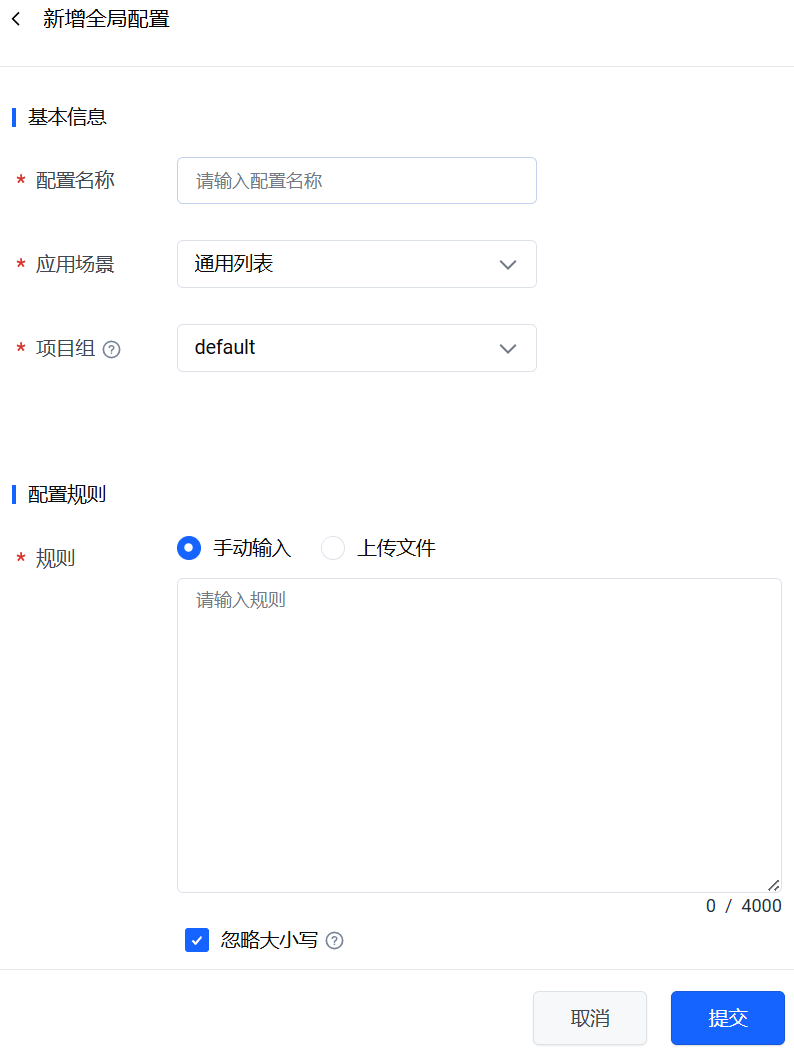
配置 | 说明 |
|---|---|
应用场景 | 表示一个通用名单的列表,每个列表项是一个字符串。该列表既不是白名单,也不是黑名单,主要用于判断某个对象是否存在于该列表中。例如,在 自定义拦截 配置中,您可以设置生效条件为请求 URL 中的查询参数不在您配置的通用列表中。 |
规则 | 表示一个字符串列表,最多包含 4,000 个字符串,总长度不能超过 200,000 个字符。多个字符串需要分行输入,您也可以上传一个包含这些字符串的 .txt 文件。列表中重复的字符串会被删除,不计入字符串总数。 在 CDN 在使用 规则 中的字符串匹配对象时,匹配方法是精确匹配。 |
忽略大小写 | 表示 规则 中的内容是否是大小写敏感的。 |
关联全局配置与加速域名
在创建一个全局配置后,您需要将其与一个或者多个分发策略关联,才能使该全局配置对这些分发策略所绑定的域名生效。
操作步骤
- 在左侧导航栏,点击 域名管理。
- 在 域名管理 页面,找到需要关联的加速域名,点击 管理。
页面上方的筛选条件和搜索框可以帮助您快速找到要配置的域名。 - 在域名页面上,点击配置所在的标签页。例如,"IP 黑白名单" 配置所在的 访问控制 标签页。
- 在页面右上方,点击 编辑配置。
- 在相应的配置下方,设置 状态 为 开启。
- 设置 配置方式 为 引用全局配置。
- 在 全局配置 列表中,选择您创建的全局配置。
- 在页面右上方,点击 提交编辑。
- 对于其他需要关联的加速域名,重复以上步骤。
以下截图以应用场景为 "IP 黑名单" 为例。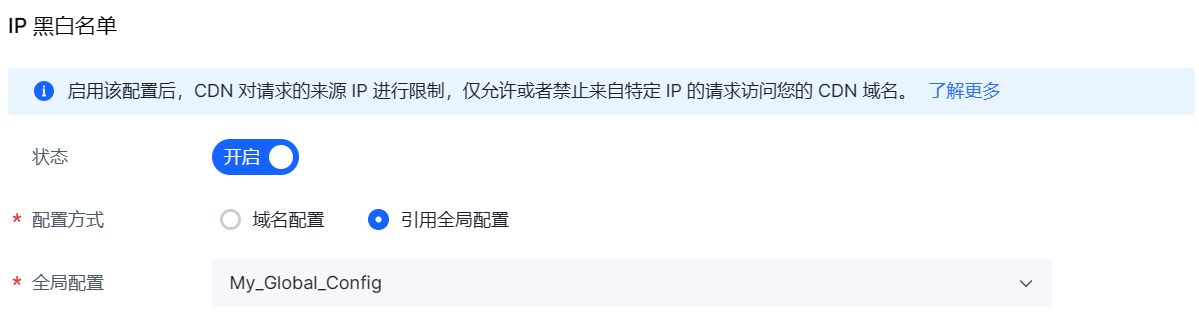
修改全局配置
您可以修改一个全局配置。CDN 控制台提供了以下几种修改方式:
- 全量覆盖规则内容:表示配置的条目会覆盖已有的所有条目。
- 增加规则内容:表示配置的条目会被添加到条目列表。
- 删减规则内容:表示配置的条目会从条目列表中删除。
修改后,该全局配置会立刻对其关联的所有加速域名生效。
操作步骤
在左侧导航栏,点击 配置优化 > 全局配置。
- 在 全局配置 页面,找到需要修改的全局配置,点击 修改。
- 在 配置详情 页面的 配置内容 下方,设置 修改方式。
- 输入相应的条目。
以下截图以应用场景为 "IP 白名单" 为例。
解除全局配置与加速域名的关联
要解除一个全局配置与一个加速域名的关联,有以下两种方法:
- 关闭相应的 CDN 特性。例如,要解除一个类型为 IP 黑名单的全局配置与一个加速域名的关联,您可以在该加速域名的配置中禁用 IP 黑白名单这个特性。
- 在相应加速域名配置中,设置 配置方式 为 域名配置。
操作步骤
方法一:关闭相应的加速域名配置
如果您不再需要对该加速域名启用相应的 CDN 特性,可以使用此方法。
该方法的操作步骤如下:
- 在左侧导航栏,点击 域名管理。
- 在 域名管理 页面,找到需要解除关联的加速域名,点击 管理。
- 在域名页面上,点击配置所在的标签页。例如,"IP 黑白名单" 配置所在的 访问控制 标签页。
- 在页面右上方,点击 编辑配置。
- 在相应的配置中,设置 状态 为 关闭。
- 在页面右上方,点击 提交编辑。
方法二:设置 "配置方式" 为 "域名配置"
如果您的场景满足以下所有条件,您可以使用该方式。
- 您的全局配置中条目不多。这些条目可以全部配置在相应的 CDN 功能中。例如,您的全局配置中仅包含 100 条 IP 条目。这 100 个条目可以全部配置在 IP 黑白名单这个 CDN 功能中。
- 您不希望其他域名使用该全局配置。
该方法的操作步骤如下:
- 在左侧导航栏,点击 域名管理。
- 在 域名管理 页面,找到需要解除关联的加速域名,点击 管理。
- 在域名页面上,点击配置所在的标签页。
- 在页面右上方,点击 编辑配置。
- 在相应的 CDN 特性中,设置 配置方式 为 域名配置。
- 设置该 CDN 特性的其余配置。
- 在页面右上方,点击 提交编辑。
之后,如果您不再需要该全局配置,可以将其删除。
导出全局配置的内容
对于一个全局配置,您可以导出其包含的条目以及其关联的域名列表。
- 导出的文件格式是 .txt。
- 导出的包含条目的文件使用的命名格式是:
CDN_<config-name>_Rule_<export-time> - 导出的包含关联域名的文件使用的命名格式是:
CDN_<config-name>_Domain_<export-time>
文件名中的时间格式是:YYYYMMDDHHMMSS。文件名示例:CDN_test_Rule_20230518114139。
操作步骤
- 在 全局配置 页面,找到需要导出配置内容的全局配置,点击 修改。
- 在 配置详情 页面的 规则清单 上方,点击 导出 按钮导出规则中包含的条目。
- 在 关联域名 的上方,点击 导出 按钮导出关联的域名列表。